本記事には広告が含まれます。

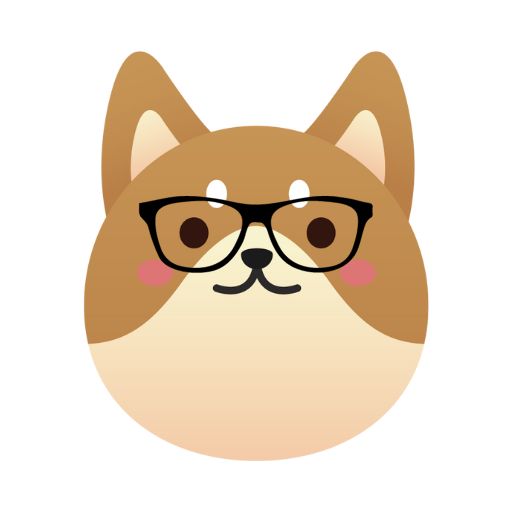
こんにちは。当サイト管理人のnk(えぬけー)です。
当ウェブサイト『ノーパソ探しの極み』は、パソコンの選び方を説明したり、おすすめのパソコンを紹介したりしているところです。
ノートPCを紹介しているブログやサイトは星の数ほどあるわけですが、当サイトがよそ様と違うのは、仕事やビジネスに特化したノートPCを専門に紹介している点です。
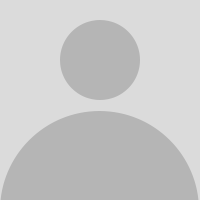
仕事やビジネスに特化したノートPCって何?
Windows Proが入ってるってこと?
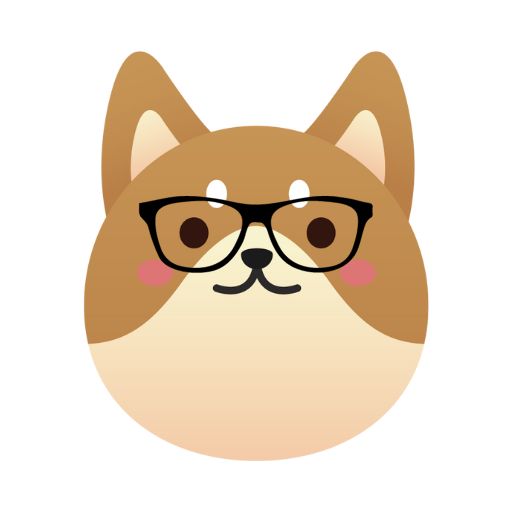
Windows Proの有無はほぼ関係ありません。
CPUやメモリなどの基本スペックだけでなく、
・ボディ素材や重量
・ディスプレイの輝度や色域
・カメラ性能
などの細かい部分までを見て、ビジネスに適しているかどうを判断しています。
いえ、それ以前に、最重要である用途やサイズがあなたのご希望条件に合っていない可能性があります。
そういう基本的なところから徹底的に考え、プロフェッショナルやエキスパートが使う仕事道具としてふさわしい機種のみを紹介していきます。
当サイトでは『ノートPCの探し方のルール』を設けていますので、まずはそれを大まかに説明します。
少し複雑ですので、3ステップに分けてあなたのお仕事に最適なノートPCを探していきます。
- ステップ1:タイプ(用途とサイズ)の絞り込み
- ステップ2:基本スペックの絞り込み
- ステップ3:裏スペックの絞り込み
上記3ステップを頭に入れておかないと、当サイトの内容がよくわからなくなります。
まずはステップ1:タイプの絞り込み(用途とサイズ)から順番に説明していきます。
※ちなみに当サイトはMacではなくWindows用ノートパソコンをメインで紹介していきます。
Macは種類が少なく選びやすいですが、Windowsはメーカーも機種もすごく多くて分かりづらいですので。
ステップ1:用途とサイズを決める
多くのブログやYouTuberはCPUやメモリの話を真っ先にされますが、それは当サイトでは【ステップ2:基本スペックの絞り込み】にて解説します。
まずは用途から説明していきますしていきますね。
ノートパソコンの用途
用途はゲーム用orクリエイト作業用orビジネス用、と3種類に分けます。
ゲーム用ならAタイプ、クリエイト作業用ならBタイプ、ビジネス用ならCタイプです。
具体的には以下のルールに基づいてジャンル分けしています。
| タイプ | 専用GPU | 144Hz以上のモニター |
|---|---|---|
| A:ゲーミング | ある | ある |
| B:クリエイター | ある | 無い |
| C:ビジネス | 無い | 無い |
- 専用GPUとは?
- グラフィックの処理に特化したCPUのことです。
この部品があるのと無いのとでは性能も価格も大きく変わります。
- 144Hz以上のモニターとは?
- 1秒間に144枚の静止画を切り替えて、なめらかな動画として表示してくれるディスプレイのことです。
〇Hzの数字が大きいほど滑らかな動きになり、価格も高くなります。
たとえば、対人撃ち合いゲームがやりたいのに、高リフレッシュモニターもグラボも無いようなCタイプのノートPCを購入候補に入れるのは完全にNGです。
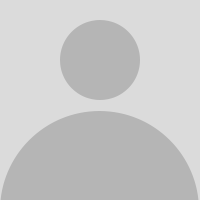
仕事向けなのにゲーム用PCってどういう状況?
次はノートPCのサイズについて解説していきます。
ノートパソコンのサイズ
ノートPCを頻繁に持ち歩く人ほど、軽くてコンパクトな機種がおすすめです。
一日の移動がたとえば…
会社
↓
カフェやコワーキングスペース
↓
取引先
↓
会社
↓
自宅
こんな風にノートPCを毎日持ち運ぶ方ならば、2kg以上もあるような重い機種は不向きです。
600グラム台のノートPCだってあるんですから。
移動の多い方は軽くてコンパクトな方がいいに決まっています。
ノートパソコンのサイズは一般的に12インチ〜17インチのものが多いです。
当サイトでは15インチ以上の大型機種を1タイプ、14インチ台の機種を2タイプ、13.9インチ以下の小型機種を3タイプと分類しています。
| タイプ | サイズ |
|---|---|
| 1タイプ | 15.0インチ以上 |
| 2タイプ | 14.0〜14.9インチ |
| 3タイプ | 13.9インチ以下 |
ノートPCの用途とサイズを組み合わせて考える
ここまでの説明で、用途はA〜Cの3種類出てきましたね。
サイズは1〜3の3種類が出てきました。
これらの組み合わせは下記の9通りです。
| 用途 \ サイズ | ① 15.0インチ以上 | ② 14.0〜14.9インチ | ③ 13.9インチ以下 |
|---|---|---|---|
| A:ゲーミング | A1タイプ | A2タイプ | A3タイプ |
| B:クリエイター | B1タイプ | B2タイプ | B3タイプ |
| C:ビジネス | C1タイプ | C2タイプ | C3タイプ |
この9種類の中から一つに絞り込んでください。
ノートPC探しはここからです。
自分が求めるノートPCの用途とサイズをはっきりさせることがステップ1です。
あなたが求めているノートPCはどのタイプなのかを明確になりましたか?
地味な作業ですが、最初にこれをしておかないとPC探しの途中で迷子になってしまい、いつまでも決められなくなってしまいがちです。
この『ステップ1:用途とサイズを決める』ですが、現時点でツッコミどころは満載かと思います。
細かく説明すると長くなってしまうので、あえてシンプルに解説しました。
より深い知識や、分類の根拠はこちらの別ページでくわしく解説しています。
ステップ2:基本スペックを決める
パソコンの基本スペックとは
- CPU
- メモリ
- ストレージ
の3つことです。
ここにGPU(グラボ)も加わって4つのことを指す場合もあります。
当サイトが推奨するスペックは下記表の通りです。
| 項目 \ タイプ | A:ゲーミング | B:クリエイター | C:ビジネス |
|---|---|---|---|
| CPU | Intel12以降で末尾H AMD Ryzen 6000台 | Intel12以降で末尾HかP AMD Ryzen 6000台 | Intel12以降 AMD Ryzen 6000台 |
| GPU | GeForce RTX 3070以上 Radeon RX 6700M以上 | なんでもOK | 無しでOK |
| メモリ | 32GB | 32GB | 16GB |
| ストレージ | 1TB | 1TB | 512GB |
これは2023年の基準で、1年ごとに基準を変えていきます。
上記表のスペックについては、疑問点もツッコミもあるかと思います。
推奨スペックの根拠やくわしい説明は長くなりますので、こちらのページにてくわしく解説しています。
ステップ3:裏スペックの絞り込み
当サイトではノートPCを仕事用として評価するのに独自に10項目を設定しています。
これを裏スペックと呼び、内容は以下の通りです。
- ボディ素材
- ボディ重量
- ディスプレイの縦横比
- ディスプレイの輝度(明るさ)
- ディスプレイの色域(色の正確性)
- ディスプレイ上部ベゼルの幅
- ディスプレイの反射具合
- 生体認証の有無(指紋認証と顔認証)
- USキーボードの選択の可否
- インカメラの画素数
各項目で当サイトが指定している条件を満たせればプラス1点です。
全ての基準を満たせれば、10点満点となるわけです。
この点数を裏スペックスコアと呼んでいます。
くわしい加点条件について解説すると非常に長くなりますので、くわしくは下記ページをご覧ください。
裏スペックスコアが高いノートPCほど、仕事道具として有用というわけですね。
まとめ 仕事用のパソコンの選び方は3ステップに分けて
以上、かんたんですが当サイトの利用方法を説明させていただきました。
3ステップの内容をおさらいすると以下の通りです。
- ステップ1:タイプ(用途とサイズ)の絞り込み
- ステップ2:基本スペックの絞り込み
- ステップ3:裏スペックの絞り込み
現時点で不明な点も非常に多いと思いますので、よりくわしく知りたい方は以下のページを読んでみてください。
「10万円以下でおすすめのPC紹介!」なんて文句がどれほど無意味なものなのかお分かりいただけたかと思います。
まずはタイプを絞り、続いて基本スペックを絞り、最後に裏スペックで絞りこみ、最後に初めてコスパやメーカーやデザインなどを考慮していくわけです。
趣味や遊びで使うPCならば価格を優先して考えるのもアリですが、仕事やビジネスや勉強用途のPCでは絶対にNGです。
多くのブログやYouTube動画で解説されているのは、当サイトでいう【ステップ2:基本スペックを決める】にあたる部分です。
基本スペックが高いということは、PCがスムーズに動作するということですが、
スムーズに動作するPC=仕事道具として有用なPC
ではありません。
基本スペックが高くでも、イマイチなPCはものすごく多いです。
当サイトでは「ダメなものはダメ」だとはっきり断言するスタイルで運営していきます。
不快に思われたり、生意気に思われることもあるかもしれません。
ですが、一人でも多くの読者さまに「買って良かった」と思っていただけるようにサイト作りをしていきます。
どうぞよろしくお願いいたします。
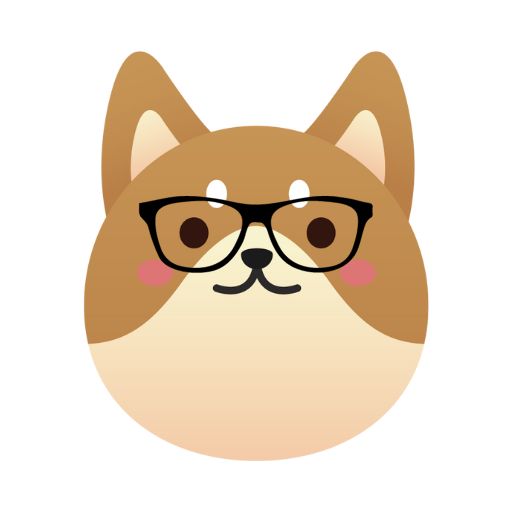
以上です。
最後まで読んでいただきましてありがとうございました。
ぜひ、他の記事も読んでみてくださいね(^ ^)/


